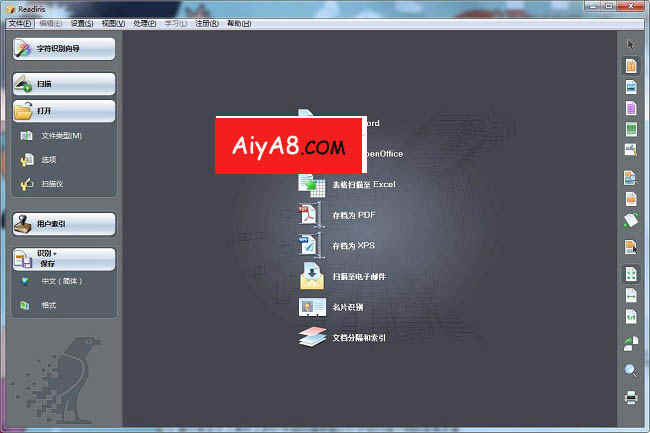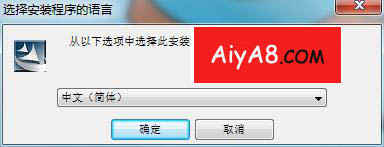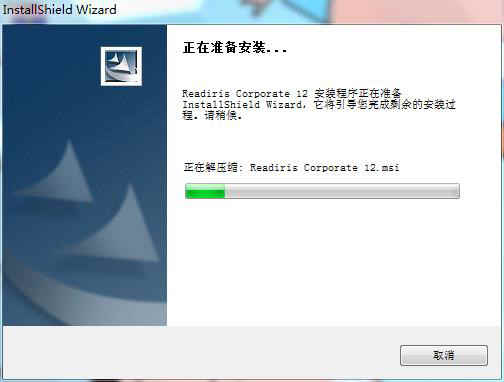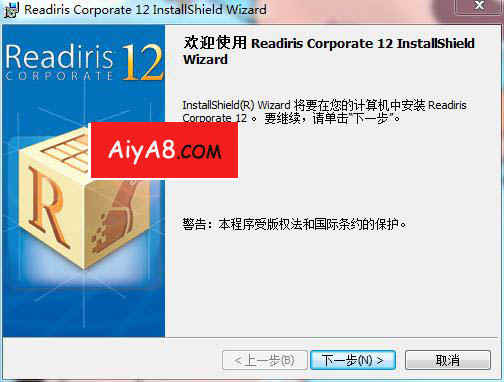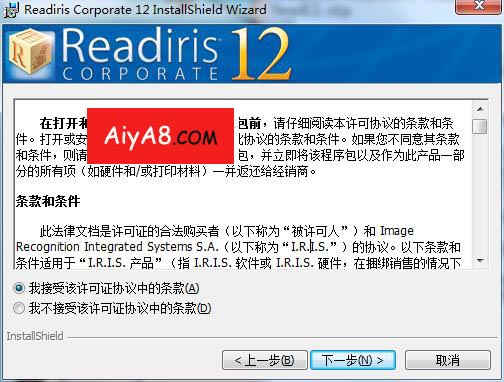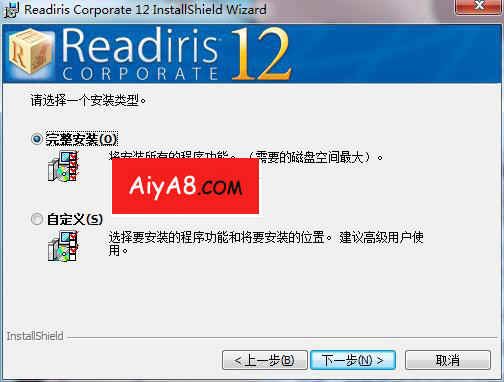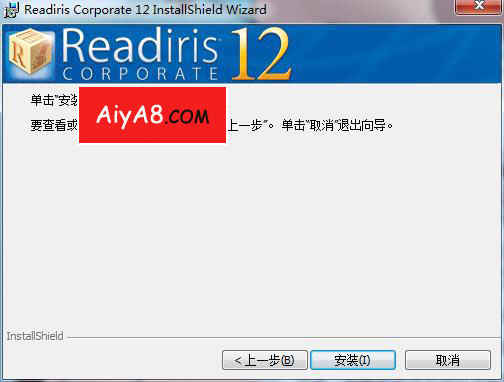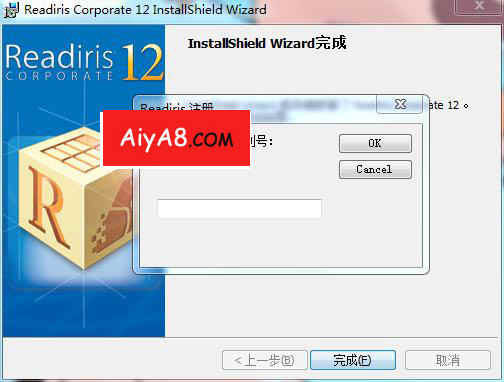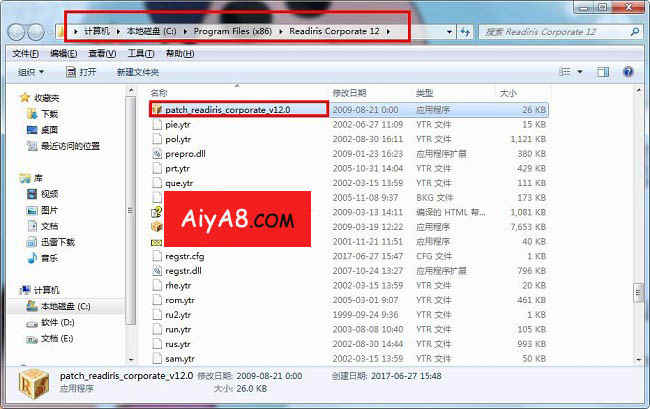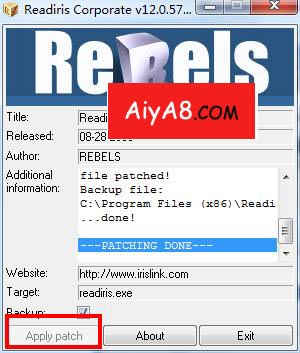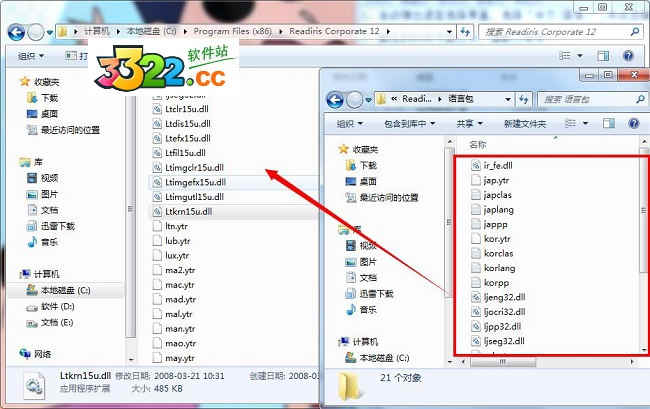详细介绍
Readiris Corporate 12破解版是一款强大的光学识别OCR软件,它可帮助您把纸张、PDF文件、图片文件扫描成可编辑的文字,其强大的识别能力和丰富的字库可使识别率达到98%上。与其他软件相比,程序具有独特的多稿处理功能,该功能可将多篇文件扫描后一并识别,可在存储为Word文档格式的同时保留原版版面,以此方便用户进行二次处理,同时它支持扫描至Word、OpenOffice、Excel、PDF及XPS格式,且可进行名片识别和文档分隔和索引的功能。Readiris Corporate 12拥有强大的自动分析和自动识别功能,操作也将更为简单快捷,除此内建的过滤系统可更方便的将您文稿上的文字、图片和表哥进行自动分类识别。新版Readiris Corporate 12比旧版提高近30%OCR的准确性,且比以往快200倍的扫描速度,新界面也更为智能和直观,拥有更多的兼容性和更灵巧的PDF制作功能。
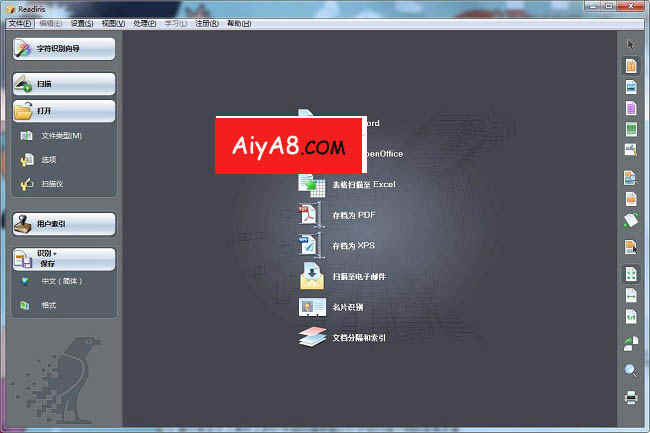
安装教程
1、解压安装包,双击“readiris.exe”开始正式的安装
2、自动弹出语言选择界面,选择“中文(简体)”,并点击确定
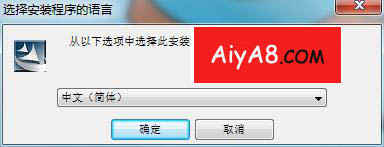
3、解压的时间可能过长,请耐心等待
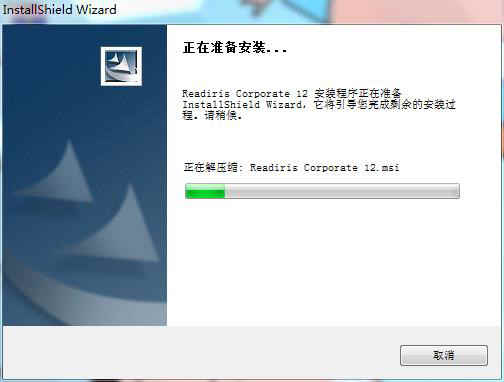
4、弹出安装界面,直接跳过内容浏览点击“下一步”
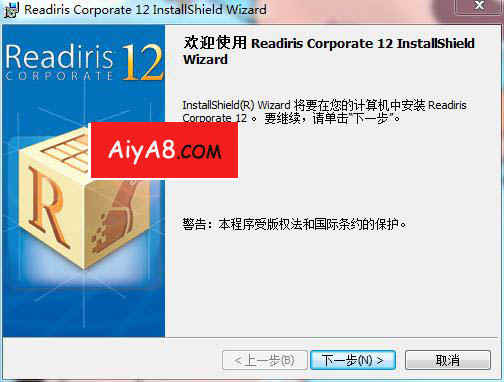
5、勾选“我接受该许可协议中的条款”,在打开和/或安装 I.R.I.S. 产品程序包前,请仔细阅读本许可协议的条款和条件。打开或安装该产品程序包表明您同意此协议的条款和条件。如果您不同意其条款和条件,则请勿打开和/或安装该产品程序包,并立即将该程序包以及作为此产品一部分的所有项(如硬件和/或打印材料)一并返还给经销商....完成协议内容浏览,点击下一步
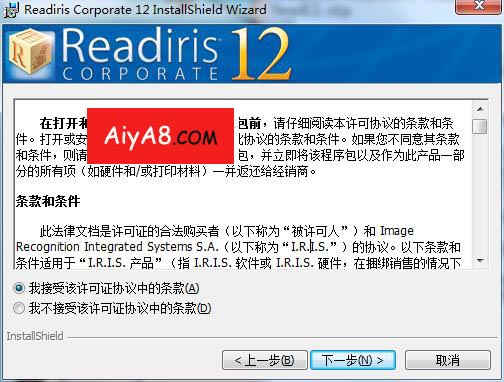
6、输入相关的用户信息,无需过多修改直接点击下一步
7、选择Readiris Corporate 12的安装类型,为了方便用户能使用完整的功能,建议勾选“完整安装”进行所有功能的安装,当然专业人士或者说是硬盘空间不够可点击“自定义”,自动选择要安装的功能,完成选择点击下一步
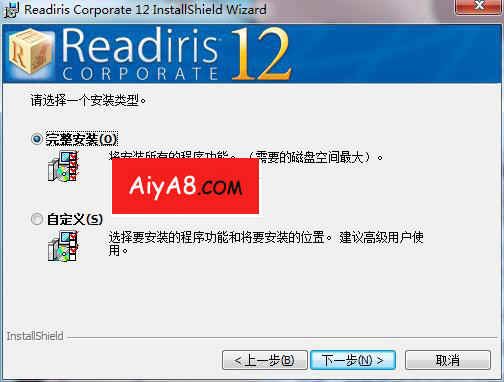
8、点击“安装”开始正式的安装
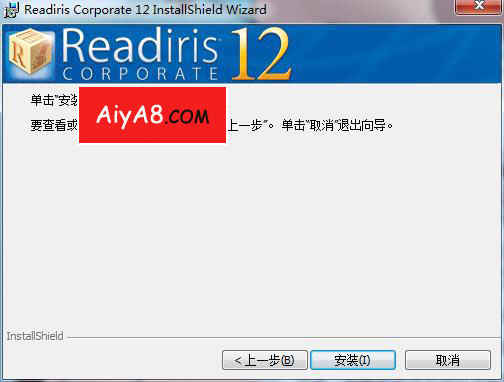
9、等待安装完成,开始下一步的破解

10、点击完成,会弹出注册界面,先取消注册
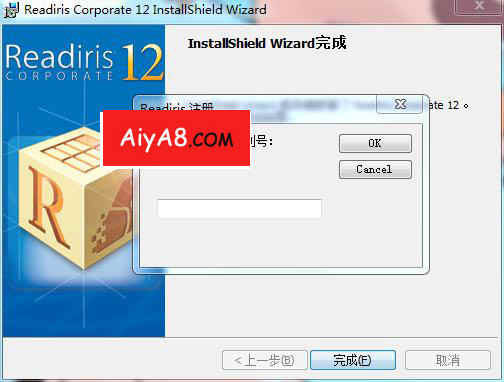
破解教程
1、将破解补丁文件“patch_readiris_corporate_v12.0.exe”复制到软件安装目录下,默认路径为
64位:C:\Program Files (x86)\Readiris Corporate 12
32位:C:\Program Files\Readiris Corporate 12
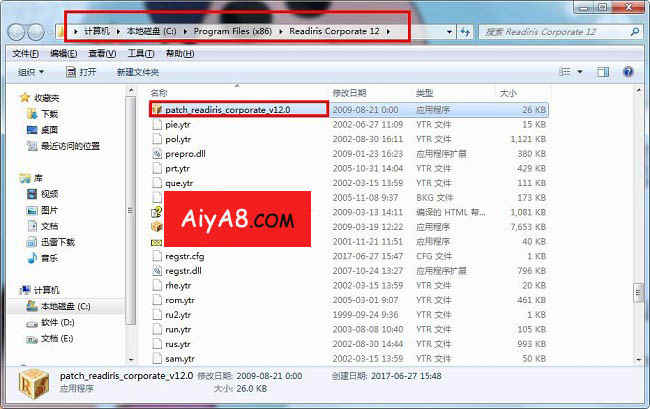
2、双击运行此注册机,点击“Apply Patch”开始破解
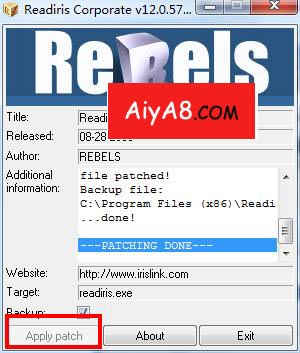
3、完成破解,现在可无限使用
汉化教程
1、开始程序的汉化,将语言包中的所有文件复制到软件安装目录中,默认路径为
64位:C:\Program Files (x86)\Readiris Corporate 12
32位:C:\Program Files\Readiris Corporate 12
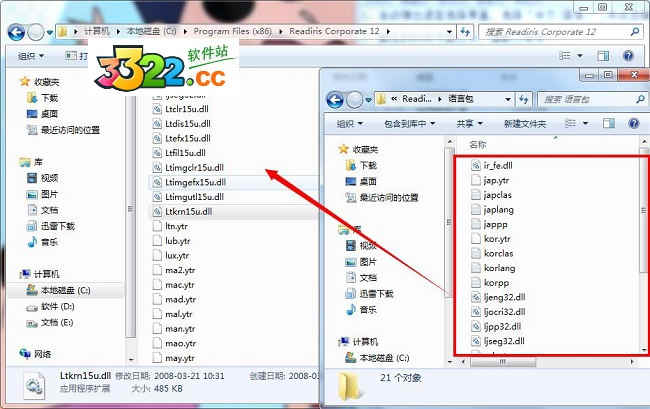
2、完成汉化
新功能
1、比旧版提高30%OCR的准确性
2、比以往快200倍的扫描速度
3、智能和直观的界面
4、更灵巧的PDF制作
5、更多的兼容性
6、对手写字体识别
7、条形码的识别
8、兼容JPG2000
功能特色
1、扫描至Word
2、扫描至OpenOffice
3、表格扫描至Excel
4、存档为PDF
5、存档为XPS
6、扫描至电子邮件
7、名片识别
8、文档分隔和索引
支持格式
目前readiris corporate 12能够支持128种识别语言,支持PDF、DCX、DJV、DJVU、JPG、JPEG、J2C、J2K、JP2、PNG、TIF、TIFF、BMP、PCX等图像;生成四种类型的PDF文件:PDF-iHQC(I-III 级)、PDF/A;四种类型的XPS文件:XPS-iHQC(I 级)、DOCX、ODT、XLS、WordML、SpreadsheetML、RTF、HTM、XML、TXT、TIFF等等。软件具备大量识别、自动处理、文档索引、名片识别等功能,同时还具有多稿处理功能,可以将多篇文件扫描后一并识别,存储为Word文档格式保留原稿版面,方便二次处理
设置识别窗口模板
一、操作
1.通过使用图像工具栏按钮手动对文档首页进行识别窗口设定
2.在文件菜单上,单击命令保存版面设置
3.通过单击主工具栏上的打开或扫描按钮以打开或扫描文档的其他页面
4.在文件菜单上,单击命令加载版面设置
5.选择您保存的版面设置文件
6.要将版面设置应用至所有打开的或扫描的页面,请在版面设置文件对话框中选择将版面设置应用至所有页面
7.单击打开以加载版面设置文件
二、注意,当您添加文档至 Readiris 时,由于默认情况下启用了页面分析,因此必须再次加载版面设置文件,略过未选取区域 除了使用识别窗口设定模板,您还可以使用选项略过未选取区域。那样,您可以限定页面上需要进行OCR识别的一个特定区域,从而不识别OCR区域外的任何数据,操作通过单击图像工具栏上相应的按钮,选择略过未选取区域
三、围绕您想让 Readiris 识别的页面部分画一个框
您选择的页面部分将被自动地分析,软件将提示您是否要略过该文档所有页面的相同未选取区域。 要取消此功能,请单击图像工具栏上的分析页面按钮重新执行页面分析
四、单击识别+保存以执行OCR